Kuinka Spotify Podcastit eivät toistu tai toimi
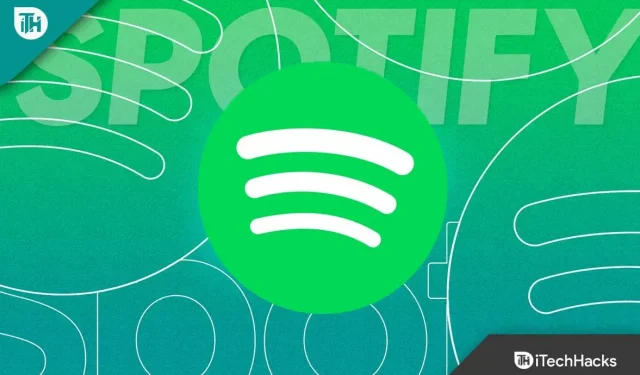
Spotifysta on tullut jokapäiväinen sovellus kaikille musiikin ystäville. Se on yksi suosituimmista musiikin suoratoistosovelluksista. Sovellus on saatavilla PC:lle, Androidille ja iOS:lle. Voit kuunnella musiikkia ja podcasteja Spotify-sovelluksessa. Heidän kirjastonsa sisältää suurimman osan musiikista ja podcasteista kaikilta alueilta ja maista. Jos sinulla on ongelmia Spotify podcastien kanssa eivätkä ne toimi tietokoneellasi, olet tullut oikeaan paikkaan.
Monet käyttäjät ovat ilmoittaneet ongelmista Spotify-podcasteissa. Saatat kohdata ongelmia Spotify Podcastien kanssa useista syistä, kuten hitaasta Internet-yhteydestä, sovellusvirheistä, sovellusten yhteensopivuusongelmista, vioittunut välimuisti ja podcastit eivät ole saatavilla alueellasi.
Sisältö:
Kuinka Spotify Podcastit eivät toistu tai toimi
Oli ongelma mikä tahansa, tämä artikkeli auttaa sinua ratkaisemaan sen.
Tarkista verkkosi
Ensimmäinen asia, joka sinun tulee tehdä, on tarkistaa verkkosi. Todennäköisesti kohtaat tämän virheen hitaasta internetistä johtuen. Sinun tulee testata verkkosi nopeus ennen kuin jatkat mihinkään muuhun tämän artikkelin vianetsintävaiheeseen. Voit testata Internet-nopeutesi osoitteessa Speedtest.net .
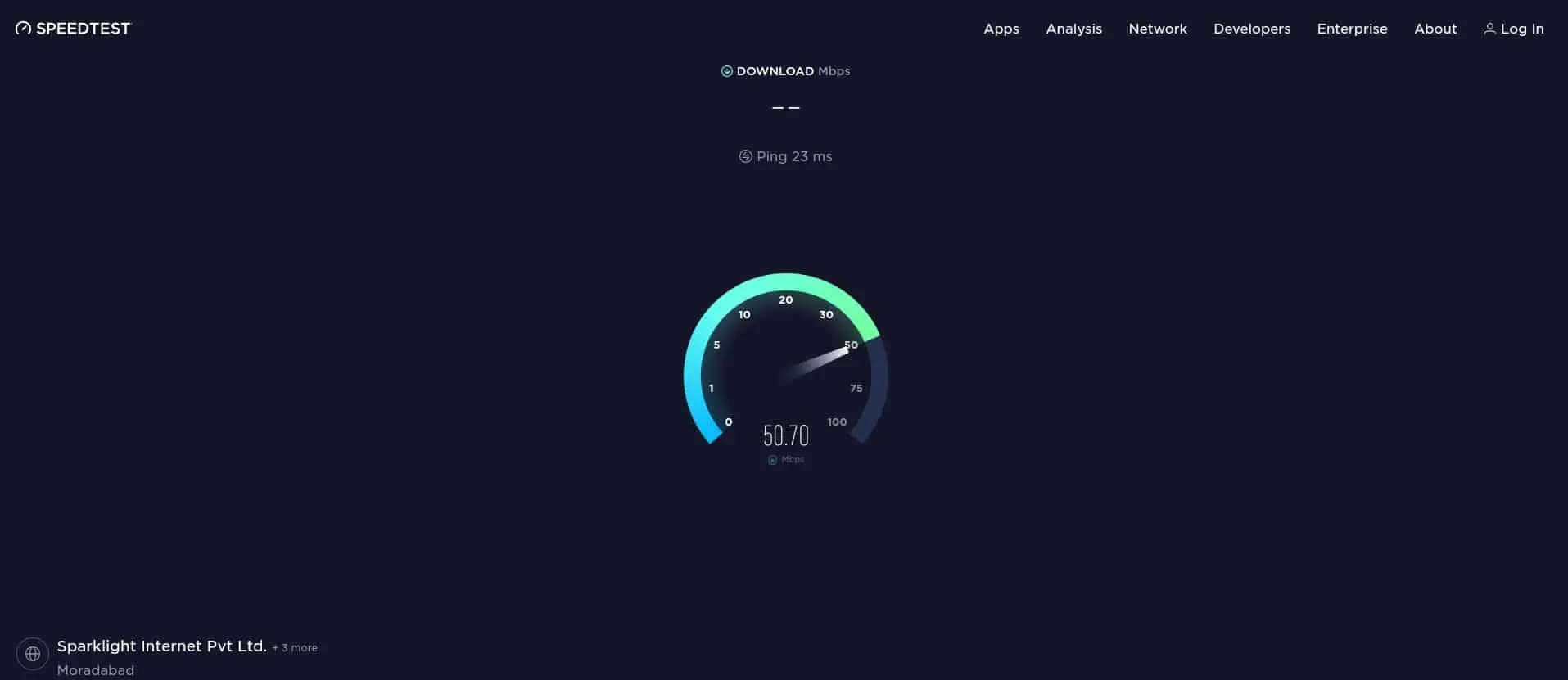
Jos internet on hidas, sammuta data ja käynnistä se uudelleen hetken kuluttua. Voit yrittää ottaa lentokonetilan käyttöön ja poistaa sen sitten käytöstä. Jos ongelma jatkuu, muodosta yhteys toiseen verkkoon ja sinun pitäisi pystyä toistamaan Spotify-podcasteja.
Jos kaikki on kunnossa Internetin kanssa eikä ongelmia ole, jatka tämän artikkelin seuraavaan vianetsintävaiheeseen.
Päivitä sovellus
Toinen vianmääritysvaihe, jos Spotify-podcastit eivät toimi, on päivittää sovellus. Sovelluspäivitys korjaa kaikki virheet ja tekniset häiriöt, joita saatat kohdata sovelluksen kanssa. Päivitä sovellus seuraavasti:
- Siirry laitteessasi olevaan sovellukseen (App Store iOS:ssä, Play Store Androidissa ja Microsoft Store Windowsissa).
- Täältä löydät Spotify-päivityksen ja napsauta oikeaa hakutulosta.
- Jos sovelluspäivitys on saatavilla, löydät vaihtoehdon sovelluksen päivittämiseen. päivitä sovellus.
- Yritä sen jälkeen toistaa Spotify-podcasteja ja katso, onko sinulla ongelma.
Kirjaudu uudelleen tilillesi
Monet käyttäjät ovat ilmoittaneet, että tililleen kirjautuminen auttoi heitä ratkaisemaan ongelman. Voit yrittää kirjautua tilillesi uudelleen ja katsoa, toimiiko se sinulle. Voit tehdä tämän noudattamalla alla olevia ohjeita:
- Avaa ” Asetukset ” Spotify-sovelluksessa.
- Selaa ”Asetukset” -valikkoa ja poistu sovelluksesta valitsemalla ”Poistu ” .
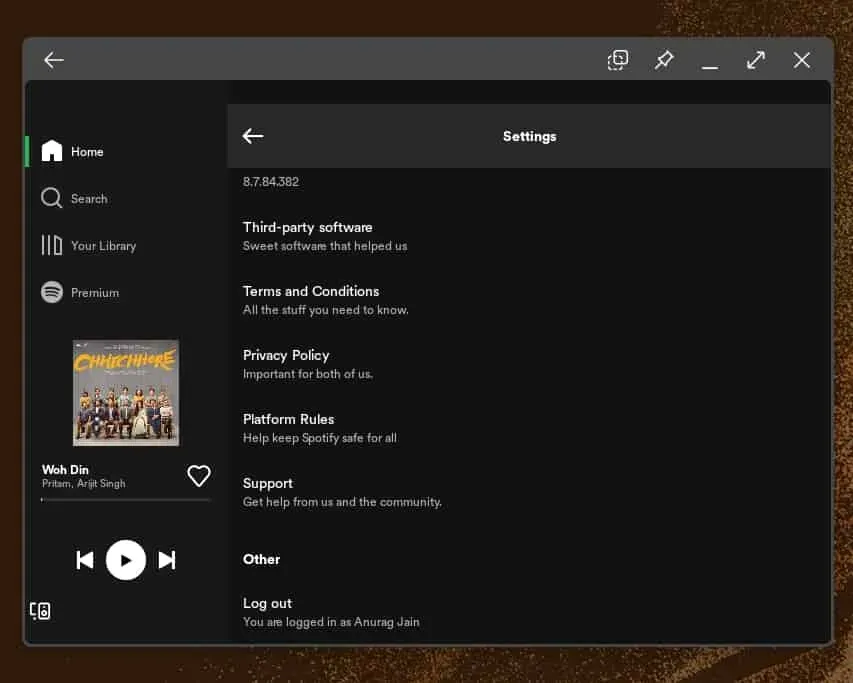
- Sulje nyt Spotify ja avaa se uudelleen.
- Kirjaudu sisään Spotify-tilillesi.
- Tarkista, toimivatko Spotify podcastit.
Tyhjennä Spotify-välimuisti
Vioittuneet välimuistitiedot ovat yleisin syy näihin ongelmiin. Voit yrittää tyhjentää Spotify-sovelluksen välimuistin ja katsoa, ratkaiseeko se ongelman. Voit tehdä tämän noudattamalla alla olevia ohjeita:
Androidilla
- Napauta sovelluslaatikossa Spotify-sovelluskuvaketta ja napauta sovelluksen tietokuvaketta (i ) .
- Napauta Sovellustiedot- näytössä Tallennustila-vaihtoehtoa .
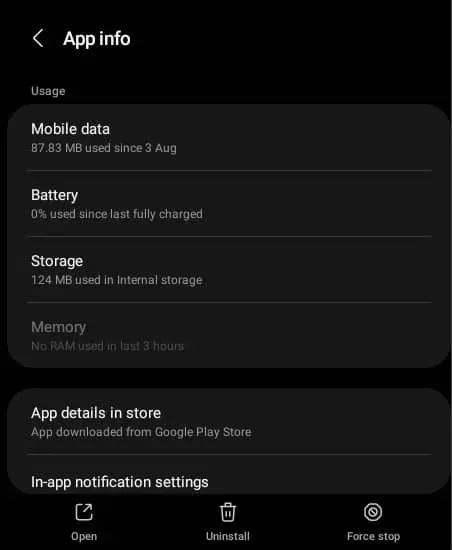
- Napauta nyt Tyhjennä välimuisti tyhjentääksesi Spotify-sovelluksen välimuistin.
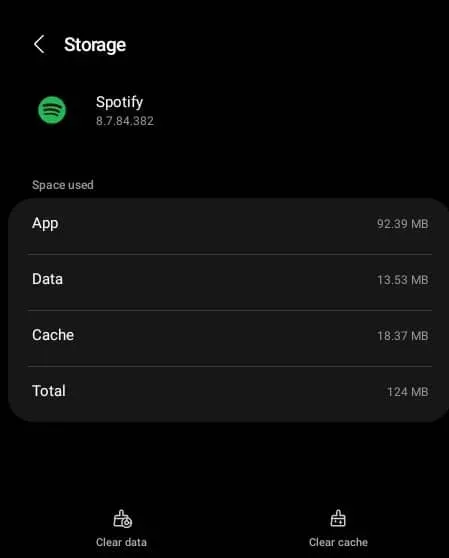
Windowsissa
- Avaa Asetukset-sovellus tietokoneellasi painamalla näppäinyhdistelmää Windows + I.
- Siirry Asetukset -sovelluksessa vasemman sivupalkin Sovellukset -kohtaan.
- Napsauta nyt oikealla Sovellukset ja ominaisuudet.
- Etsi Spotify sovellusluettelosta . Napsauta sen vieressä olevaa kolmea pistettä ja sitten Lisää vaihtoehtoja.
- Vieritä alas Reset-osioon . Napsauta nyt Reset-painiketta nollataksesi sovellustiedot.
iOS:ssä
Et voi tyhjentää sovellusvälimuistia iOS-laitteissa. iOS-laitteissa (iPhone ja iPad) ei ole mahdollisuutta tyhjentää välimuistia. Sinun on asennettava sovellus uudelleen tietojen tyhjentämiseksi.
Asenna Spotify uudelleen
Jos välimuistin tyhjentäminen ei ratkaissut Spotify-podcastien toimimattomuutta koskevaa ongelmaa, yritä asentaa Spotify uudelleen. Voit asentaa Spotifyn uudelleen seuraavasti:
- Poista sovellus laitteeltasi.
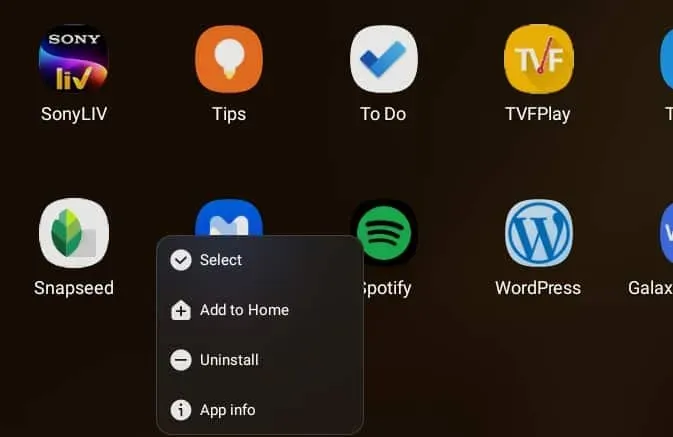
- Siirry nyt laitteesi sovelluskauppaan, kuten Microsoft Storeen, Play Storeen tai App Storeen.
- Etsi täältä Spotify ja valitse ensimmäinen vaihtoehto.
- Asenna sovellus sovelluskaupasta.
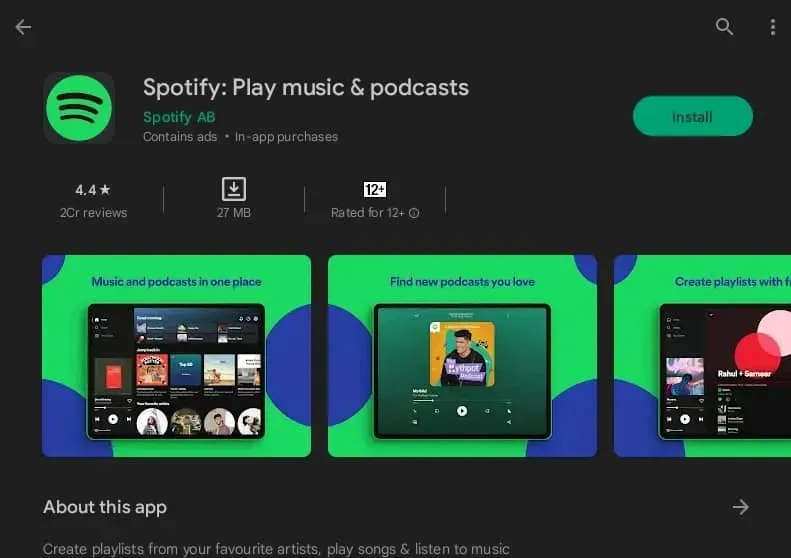
- Kun olet asentanut, avaa Spotify laitteessasi.
- Kirjaudu tilillesi ja toista podcasteja. Ongelman ei pitäisi ilmetä nyt.
Ota yhteyttä Spotify-tukeen
Jos yllä olevat vaiheet eivät ratkaisseet ongelmaa ja voit silti pelata Spotifya, ota viimeisenä keinona yhteyttä Spotify-tukeen. Voit ottaa yhteyttä Spotify-tukeen kohtaamasi ongelman vuoksi. He auttavat sinua löytämään mahdollisen ratkaisun tämän ongelman korjaamiseen.
Viimeiset sanat
Jos sinulla on ongelmia Spotify podcastien kanssa, voit korjata ne noudattamalla yllä olevia ohjeita. Tässä artikkelissa luetellaan kaikki mahdolliset vianmääritysvaiheet Spotify-podcastien, jotka eivät toimi 2023, korjaamiseksi. Toivomme, että löydät ratkaisun ongelmaan tästä artikkelista. Jos tämä artikkeli auttoi sinua ratkaisemaan ongelmasi, ilmoita siitä meille alla olevissa kommenteissa.



Vastaa